跟大家分享下Android布局文件layout.xml的一些属性值。
废话不多说了,重点来了,Android的layout布局总体来看分为几大类:
第一类:属性值 true或者 false
android:layout_centerHrizontal 水平居中
android:layout_centerVertical 垂直居中
android:layout_centerInparent 相对于父元素完全居中
android:layout_alignParentBottom 贴紧父元素的下边缘
android:layout_alignParentLeft 贴紧父元素的左边缘
android:layout_alignParentRight 贴紧父元素的右边缘
android:layout_alignParentTop 贴紧父元素的上边缘
android:layout_alignWithParentIfMissing 如果对应的兄弟元素找不到的话就以父元素做参照物
android:layout_alignParentStart紧贴父元素结束位置开始
android:layout_alignParentEnd紧贴父元素结束位置结束
android:animateLayoutChanges布局改变时是否有动画效果
android:clipChildren定义子布局是否一定要在限定的区域内
android:clipToPadding定义布局间是否有间距
android:animationCache定义子布局也有动画效果
android:alwaysDrawnWithCache定义子布局是否应用绘图的高速缓存
android:addStatesFromChildren定义布局是否应用子布局的背景
android:splitMotionEvents定义布局是否传递touch事件到子布局
android:focusableInTouchMode定义是否可以通过touch获取到焦点
android:isScrollContainer定义布局是否作为一个滚动容器 可以调整整个窗体
android:fadeScrollbars滚动条自动隐藏
android:fitsSystemWindows设置布局调整时是否考虑系统窗口(如状态栏)
android:visibility定义布局是否可见
android:requiresFadingEdge定义滚动时边缘是否褪色
android:clickable定义是否可点击
android:longClickable定义是否可长点击
android:saveEnabled设置是否在窗口冻结时(如旋转屏幕)保存View的数据
android:filterTouchesWhenObscured所在窗口被其它可见窗口遮住时,是否过滤触摸事件
android:keepScreenOn设置屏幕常亮
android:duplicateParentState是否从父容器中获取绘图状态(光标,按下等)
android:soundEffectsEnabled点击或触摸是否有声音效果
android:hapticFeedbackEnabled设置触感反馈
第二类:属性值必须为id的引用名“@id/id-name”
android:layout_alignBaseline 本元素的文本与父元素文本对齐
android:layout_below 在某元素的下方
android:layout_above 在某元素的的上方
android:layout_toLeftOf 在某元素的左边
android:layout_toRightOf 在某元素的右边
android:layout_toStartOf本元素从某个元素开始
android:layout_toEndOf本元素在某个元素结束
android:layout_alignTop 本元素的上边缘和某元素的的上边缘对齐
android:layout_alignLeft 本元素的左边缘和某元素的的左边缘对齐
android:layout_alignBottom 本元素的下边缘和某元素的的下边缘对齐
android:layout_alignRight 本元素的右边缘和某元素的的右边缘对齐
android:layout_alignStart本元素与开始的父元素对齐
android:layout_alignEnd本元素与结束的父元素对齐
android:ignoreGravity 指定元素不受重力的影响
android:layoutAnimation定义布局显示时候的动画
android:id 为布局添加ID方便查找
android:tag为布局添加tag方便查找与类似
android:scrollbarThumbHorizontal设置水平滚动条的drawable。
android:scrollbarThumbVertical设置垂直滚动条的drawable
android:scrollbarTrackHorizontal设置水平滚动条背景(轨迹)的色drawable
android:scrollbarTrackVertical设置垂直滚动条背景(轨迹)的色drawable
android:scrollbarAlwaysDrawHorizontalTrack 设置水平滚动条是否含有轨道
android:scrollbarAlwaysDrawVerticalTrack 设置垂直滚动条是否含有轨道
android:nextFocusLeft 设置左边指定视图获得下一个焦点
android:nextFocusRight设置右边指定视图获得下一个焦点
android:nextFocusUp设置上边指定视图获得下一个焦点
android:nextFocusDown设置下边指定视图获得下一个焦点
android:nextFocusForward设置指定视图获得下一个焦点
android:contentDescription 说明
android:OnClick 点击时从上下文中调用指定的方法
第三类:属性值为具体的像素值,如30dip,40px,50dp
android:layout_width定义本元素的宽度
android:layout_height定义本元素的高度
android:layout_margin 本元素离上下左右间的距离
android:layout_marginBottom 离某元素底边缘的距离
android:layout_marginLeft 离某元素左边缘的距离
android:layout_marginRight 离某元素右边缘的距离
android:layout_marginTop 离某元素上边缘的距离
android:layout_marginStart本元素里开始的位置的距离
android:layout_marginEnd本元素里结束位置的距离
android:scrollX水平初始滚动偏移
android:scrollY垂直初始滚动偏移
android:background本元素的背景
android:padding指定布局与子布局的间距
android:paddingLeft指定布局左边与子布局的间距
android:paddingTop指定布局上边与子布局的间距
android:paddingRight指定布局右边与子布局的间距
android:paddingBottom指定布局下边与子布局的间距
android:paddingStart指定布局左边与子布局的间距与android:paddingLeft相同
android:paddingEnd指定布局右边与子布局的间距与android:paddingRight相同
android:fadingEdgeLength 设置边框渐变的长度
android:minHeight最小高度
android:minWidth最小宽度
android:translationX 水平方向的移动距离
android:translationY垂直方向的移动距离
android:transformPivotX相对于一点的水平方向偏转量
android:transformPivotY相对于一点的垂直方向偏转量
第四类:属性值问Android内置值的
android:gravity控件布局方式
android:layout_gravity布局方式
android:persistentDrawingCachehua定义绘图的高速缓存的持久性
android:descendantFocusability控制子布局焦点获取方式 常用于listView的item中包含多个控件 点击无效
android:scrollbars设置滚动条的状态
android:scrollbarStyle设置滚动条的样式
android:fitsSystemWindows设置布局调整时是否考虑系统窗口(如状态栏)
android:scrollbarFadeDuration设置滚动条淡入淡出时间
android:scrollbarDefaultDelayBeforeFade设置滚动条N毫秒后开始淡化,以毫秒为单位。
android:scrollbarSize设置滚动调大小
android:fadingEdge 设置拉滚动条时 ,边框渐变的放向
android:drawingCacheQuality设置绘图时半透明质量
android:OverScrollMode滑动到边界时样式
android:alpha设置透明度
android:rotation旋转度数
android:rotationX水平旋转度数
android:rotationY垂直旋转度数
android:scaleX设置X轴缩放
android:scaleY设置Y轴缩放
android:verticalScrollbarPosition摄者垂直滚动条的位置
android:layerType设定支持
android:layoutDirection定义布局图纸的方向
android:textDirection定义文字方向
android:textAlignment文字对齐方式
android:importantForAccessibility设置可达性的重要行
android:labelFor添加标签
========================================================================================================================Android 4.1(Jelly Bean) 在 TextView 和 EditText 元素里对“ 双向文字顺序 ”提供了有限的功能支持,允许应用程序在编辑和显示字符的时候,能够同时支持从左到右(LTR)以及从右到左(RTL)的排列格式。Android 4.2目前已经对“从右到左”的文字排列顺序给予了 原生级别的全面支持 ,包括提供了一个布局镜面工具,使得开发者把能够将优质的用户体验带给每一位用户,不管该用户的书写顺序是从左到右,还是从右到左。
Android 4.2保证了该新特性不会影响到目前已经存在程序,如果之前的程序代码不修改,其应用的外观将维持现状。如果你想要修改程序,那么仅仅需要很小的改动,应用就可以自动地被“镜面反射”,这样就能轻易地将系统语言设置为从右到左的书写格式(阿拉伯语,希伯来语和波斯语都采用这种格式)。例如,下面的截图就展示了上述的设置效果:
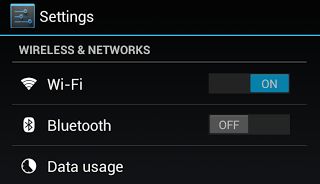 从左到右的布局方式
从左到右的布局方式
 从右到左的布局方式
从右到左的布局方式
要实现RTL(从右到左)的布局镜面反射,仅仅需要遵循下列步骤就可以做到:
1. 在你的应用程序声明文件(manifest)里声明开启RTL mirroring的支持。具体做法是:在manifest.xml声明文件的<application>元素中,添加 android:supportsRtl=”true”
2. 修改应用程序中所有的“left/right”布局属性,改为对应的”start/end”布局
1)如果你的应用程序是针对Android 4.2目标平台(应用的targetSdkVersion或者minSdkVersion是17或者更高), 那么你就应当用“start”和“end”替换原来的“left”和“right”。例如,android:paddingLeft应当被替换为android:paddingStart。
2) 如果你想让你的应用程序与Android 4.2之前的版本保持兼容(也就是与targetSdkVersion或者minSdkVersion为16或者更早的版本),那么你应当既加上“start”和“end”,又加上“left”和“right”。例如,你应当同时写上:adnroid:paddingLeft和android:paddingStart。
为了更精确地控制应用程序在UI上的文字书写顺序(从左到右,或者从右到左),Android 4.2 引入了如下的API:
android:layoutDirection —该属性设置组件的布局排列方向
android:textDirection — 该属性设置组件的文字排列方向
android:textAlignment — 该属性设置文字的对齐方式
getLayoutDirectionFromLocale() —该方法用于获取指定地区的惯用布局方式
在使用从右到左的排列方式时,你甚至创建自定义的布局方式,可绘制对象,以及其他资源。仅仅是简单地使用资源匹配器“ldrtl”对你的资源进行一下标识,你就可以把资源定义为“从右到左方向的资源”。在调试和优化从右到左的布局方面,HierarchyViewer目前支持对start/end属性,布局方向,文字方向,文字对齐方式等所有信息的层次化显示。